
друзья:
|
| http://webmaster.yandex.ru/ |
| 11.09.2011 |
| |
| 09:38 http://sibnet-yrganet.ucoz.net/ |
| Запись открыта: всем |
приглашаю приглашаю всех на страницу http://sibnet-yrganet.ucoz.net/
открывайте свои темы
|
|
[ комментарии (1) ]
[ комментировать ]
|
| 29.12.2010 |
| |
| 02:11 Как задать пpиоpитет процесса еще пpи его запyске, чтоб не лазить постоянно для этого в task manager? |
| Запись открыта: всем |
Как задать пpиоpитет процесса еще пpи его запyске, чтоб не лазить постоянно для этого в task manager?
Запуская с помощью консольной команды start можно запускать приложение с нужным приоритетом, указывать время, через которое приложение должно быть закрыто, и некоторые другие параметры. Для более подробной справки почитайте start /? Все эти команды можно прописать в *.bat файле и пользоваться им для запуска приложени. Чтобы не писать *.bat файлы для каждой программы отдельно, и не набирать команду целиком, можно сделать файлик high.bat, с таким содержимым
echo off
start /high %1
и поместить его в директорию SendTo профиля вашего пользователя. Тогда, чтобы запустить программу с более высоким приоритетом, достаточно просто переслать её на этот файлик через правую кнопку мыши. Но пересылать надо именно исполняемый файл, а не shortcut к нему. Конечно же, этот файлик можно и переделать и запускать программы с другим приоритетом.
Дополнение: Ускорение запуска программ
XP может работать в двух режимах. Первый отводит больший приоритет запущенным пользователем приложениям (Optimize Performance for Applications), второй отводит больший приоритет на фоновые приложения и службы (Optimize Performance for Background). Настройку можно посмотреть, если выбрать значок System в Control panel, далее закладку Advanced и кнопку "Performance options". (В русской версии Панель управления/Система/Дополнительно/Параметры быстродействия).
Первое значение (for Applications) выделяет программам приоритет в зависимости от их уровня приоритета (priority level). Если вы не знакомы с этим понятием, то вкратце поясним: по уровню компьютер решает, какие программы более важны и тратит на них больше процессорного времени. Уровень определяется двумя параметрами: классом приоритета (Priority Class) и приоритетом нити (thread priority). Классы бывают: реального времени (real-time), высокого (high), среднего (normal), близкого к нулю (idle) приоритетов. У нити выделяют следующие приоритеты: критичный ко времени (time critical), высокий (highest), выше среднего (above normal), средний (normal), ниже среднего (below normal), низкий (low) и близкий к нулю (idle).
В приведенной ниже таблице можно посмотреть, как эти два параметра влияют на выполнение задачи.
Значение от 1 до 31 показывает, сколько компьютерного времени выделяется на каждый процесс. Пользователь может изменить класс приоритета программы, причем двумя способами. Первый - через Диспетчер задач (Task Manager). Он подходит, если программа уже запущена. Выбираем закладку "Процессы" (Processes), нажимаем правую клавишу мыши на нужном процессе, выбираем строчку "Приоритет" (Set Priority) и устанавливаем класс приоритета. Второй способ заключается в указании параметра при запуске программы, или создании командного (.CMD) файла в текстовом редакторе. Параметры:
start / []
Например,
start /high c:windowsnotepad.exe
Будьте осторожны в присваивании класса реального времени. Такая программа будет иметь очень высокий приоритет, что может сказаться на замедлении выполнения других программ. Более того, если у вас не SMP система, то охочее до ресурсов приложение может просо ничего не оставить системе, и вы столкнётесь с ситуацией, когда компьютер не будет реагировать на ваши действия, или будет реагировать с большим опозданием. В худшем случае он может просто повиснуть.
|
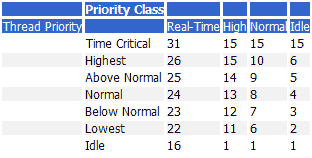
|
|
[ комментарии (1) ]
[ комментировать ]
|
| 00:22 Общие сведения о командной оболочке |
| Запись открыта: всем |
Общие сведения о командной оболочке
========================================================================================
Общие сведения о командной оболочке
Командная оболочка — это отдельный программный продукт, который обеспечивает прямую связь между пользователем и операционной системой. Текстовый пользовательский интерфейс командной строки предоставляет среду, в которой выполняются приложения и служебные программы с текстовым интерфейсом. В командной оболочке программы выполняются и результат выполнения отображается на экране в виде, сходном с интерпретатором Command.com MS-DOS. Командная оболочка Windows XP использует интерпретатор команд Cmd.exe, который загружает приложения и направляет поток данных между приложениями, для перевода введенной команды в понятный системе вид.
Имеется возможность использовать командную оболочку для создания и редактирования пакетных файлов (также называемых сценариями), что позволит автоматизировать выполнение обычных задач. Например, можно использовать сценарии для автоматизации управления учетными записями пользователей и ежедневной архивацией в нерабочие часы. Также можно использовать сервер сценариев Windows, CScript.exe, для выполнения в командной оболочке сложных сценариев. Выполнение операций с помощью пакетных файлов является более эффективным, чем с помощью интерфейса пользователя. Пакетные файлы принимают все команды, доступные из командной строки. Дополнительные сведения о пакетных файлах и создании сценариев см. в разделе Использование пакетных файлов.
Имеется возможность настроить окно командной строки для облегчения просмотра и для увеличения контроля за выполнением программ. Дополнительные сведения о настройке окна командной строки см. в разделе Настройка командной строки.
Использование синтаксиса команд
Синтаксическая структура выводится в том порядке, в котором следует вводить команду и следующие за ней параметры, если они есть. Следующий пример команды xcopy иллюстрирует разнообразие синтаксических форматов текста.
xcopy источник [результат] [/w] [/p] [/c] [/v] [/q] [/f] [/l] [/g] [/d[:мм-дд-гггг]] [/u] [/i] [/s [/e]] [/t] [/k] [/r] [/h] [{/a|/m}] [/n] [/o] [/x] [/exclude:файл1[+[файл2]][+[файл3]] [{/y|/-y}] [/z]
В следующей таблице показано, как следует интерпретировать различные текстовые форматы.
Использование нескольких команд и символов условной обработки
Можно выполнять несколько команд из одной командной строки или сценария с помощью сиволов условной обработки. При использовании нескольких команд, содержащих символы условной обработки, выполнение команд, стоящих справа от символа условной обработки, будет проводиться в зависимости от результатов выполнения команды, стоящей слева от символа. Например, требуется, чтобы команда выполнялась, только если предыдущая команда не была выполнена успешно. Или требуется, чтобы команда выполнялась, только если предыдущая команда была выполнена успешно.
Для передачи нескольких команд можно использовать специальные символы, перечисленные в следующей таблице.
Символ Синтаксис Определение
& [...] команда1 & команда2 Используется для разделения нескольких команд в одной командной строке. В Cmd.exe выполняется первая команда, затем вторая команда.
&& [...] команда1 && команда2 Запускает команду, стоящую за символом &&, только если команда, стоящая перед этим символом была выполнена успешно. В Cmd.exe выполняется первая команда. Вторая команда выполняется, только если первая была выполнена успешно.
|| [...] команда1 || команда2 Запускает команду, стоящую за символом ||, только если команда, стоящая перед символом || не была выполнена. В Cmd.exe выполняется первая команда. Вторая команда выполняется, только если первая не была выполнена (полученный код ошибки превышает ноль).
( ) [...] (команда1 & команда2) Используется для группировки или вложения команд.
; или , команда1 параметр1;параметр2 Используется для разделения параметров команды.
Примечания
Амперсанд (&), вертикальная черта (|) и скобки ( ) являются специальными символами, которым должен предшествовать управляющий символ (^) или кавычки, если эти символы передаются в качестве аргументов.
Если команда завершает операцию успешно, возвращается нулевой (0) код ошибки или не возвращается никакого кода. Дополнительные сведения о кодах завершения см. в разделе Пакеты Microsoft Windows Resource Kits.
Вложенные командные оболочки
Имеется возможность вкладывать командные оболочки в Cmd.exe, открывая новый экземпляр Cmd.exe из командной строки. По умолчанию каждый экземпляр Cmd.exe наследует среду своего родительского приложения Cmd.exe. Вложение экземпляров Cmd.exe позволяет вносить в локальную среду изменения, которые не повлияют на родительское приложение Cmd.exe. Это позволяет сохранять исходную среду Cmd.exe и возвращаться к ней после удаления вложенной командной оболочки. Изменения вложенной командной оболочки не сохраняются.
Чтобы создать вложенную командную оболочку, в командной строке введите:
cmd
Появится сообщение следующего вида:
Microsoft (R) Windows XP (TM)
(C) Copyright 1985-2001 Microsoft Corp.
Чтобы закрыть все вложенные командные оболочки, введите команду exit.
Можно еще уже локализовать изменения в экземпляре Cmd.exe (или в сценарии) с помощью команд setlocal и endlocal. Команда setlocal создает локальную область, а endlocal ее удаляет. Любые изменения, сделанные внутри области, созданной командами setlocal и endlocal, не учитываются; таким образом исходная среда остается без изменений. С помощью этих команд можно создать до 32 вложенных областей. Дополнительные сведения о командах setlocal и endlocal см. в разделах Setlocal и Endlocal.
Использование переменных среды в Cmd.exe
Среда командной оболочки Cmd.exe определяется переменными, задающими поведение командной оболочки и операционной системы. Имеется возможность определить поведение среды командной оболочки или среды всей операционной системы с помощью двух типов переменных среды: системных и локальных. Системные переменные среды определяют поведение глобальной среды операционной системы. Локальные переменные среды определяют поведение среды в данном экземпляре Cmd.exe.
Системные переменные среды заданы заранее в операционной системе и доступны для всех процессов Windows XP. Только пользователи с привилегиями администратора могут изменять эти переменные. Эти переменные наиболее часто используются в сценариях входа в систему.
Локальные переменные среды доступны, только когда пользователь, для которого они были созданы, вошел в систему. Локальные переменные из куста HKEY_CURRENT_USER подходят только для текущего пользователя, но определяют поведение глобальной среды операционной системы.
В следующем списке представлены различные типы переменных в порядке убывания приоритета.
Встроенные системные переменные
Системные переменные куста HKEY_LOCAL_MACHINE
Локальные переменные куста HKEY_CURRENT_USER
Все переменные среды и пути указаны в файле Autoexec.bat.
Все переменные среды и пути указаны в сценарии входа в систему (если он имеется).
Переменные, используемые интерактивно в сценарии или пакетном файле
В командной оболочке каждый экземпляр Cmd.exe наследует среду своего родительского приложения. Поэтому можно изменять переменные в новой среде Cmd.exe, что не повлияет на среду родительского приложения.
В следующей таблице приведен список системных и локальных переменных среды для Windows XP.
Переменная Тип Описание
%ALLUSERSPROFILE% Локальная Возвращает размещение профиля «All Users».
%APPDATA% Локальная Возвращает используемое по умолчанию размещение данных приложений.
%CD% Локальная Возвращает путь к текущей папке.
%CMDCMDLINE% Локальная Возвращает строку команд, с помощью которой был запущен данный экземпляр Cmd.exe.
%CMDEXTVERSION% Системная Возвращает номер версии текущих расширений обработчика команд.
%COMPUTERNAME% Системная Возвращает имя компьютера.
%COMSPEC% Системная Возвращает путь к исполняемой командной оболочке.
%DATE% Системная Возвращает текущие данные. Использует тот же формат, что и команда date /t. Создается командой Cmd.exe. Дополнительные сведения о команде date см. в разделе Date.
%ERRORLEVEL% Системная Возвращает код ошибки последней использовавшейся команды. Значение, не равное нуля, обычно указывает на наличие ошибки.
%HOMEDRIVE% Системная Возвращает имя диска локальной рабочей станции, связанного с основным каталогом пользователя. Задается на основании расположения основного каталога. Основной каталог пользователя указывается в оснастке «Локальные пользователи и группы».
%HOMEPATH% Системная Возвращает полный путь к основному каталогу пользователя. Задается на основании расположения основного каталога. Основной каталог пользователя указывается в оснастке «Локальные пользователи и группы».
%HOMESHARE% Системная Возвращает сетевой путь к общему основному каталогу пользователя. Задается на основании расположения основного каталога. Основной каталог пользователя указывается в оснастке «Локальные пользователи и группы».
%LOGONSEVER% Локальная Возвращает имя контроллера домена, который проверял подлинность текущей сессии.
%NUMBER_OF_PROCESSORS% Системная Задает количество процессоров, установленных на компьютере.
%OS% Системная Возвращает имя операционной системы. При использовании Windows 2000 имя операционной системы отображается как Windows_NT.
%PATH% Системная Указывает путь поиска для исполняемых файлов.
%PATHEXT% Системная Возвращает список расширений файлов, которые рассматриваются операционной системой как исполняемые.
%PROCESSOR_ARCHITECTURE% Системная Возвращает архитектуру процессора. Значения: x86, IA64.
%PROCESSOR_IDENTFIER% Системная Возвращает описание процессора.
%PROCESSOR_LEVEL% Системная Возвращает номер модели процессора, установленного на компьютере.
%PROCESSOR_REVISION% Системная Возвращает номер модификации процессора.
%PROMPT% Локальная Возвращает параметры командной строки для текущего интерпретатора. Создается командой Cmd.exe.
%RANDOM% Системная Возвращает произвольное десятичное число от 0 до 32767. Создается командой Cmd.exe.
%SYSTEMDRIVE% Системная Возвращает имя диска, содержащего корневой каталог Windows XP (т. е. системный каталог).
%SYSTEMROOT% Системная Возвращает размещение системного каталога Windows XP.
%TEMP% и %TMP% Системная и пользовательская Возвращает временные папки, по умолчанию используемые приложениями, которые доступны пользователям, выполнившим вход в систему. Некоторые приложения требуют переменную TEMP, другие — переменную TMP.
%TIME% Системная Возвращает текущее время. Использует тот же формат, что и команда time /t. Создается командой Cmd.exe. Дополнительные сведения о команде time см. в разделе Time.
%USERDOMAIN% Локальная Возвращает имя домена, содержащего список учетных записей пользователей.
%USERNAME% Локальная Возвращает имя пользователя, выполнившего вход в систему.
%USERPROFILE% Локальная Возвращает размещение профиля для текущего пользователя.
%WINDIR% Системная Возвращает размещение каталога операционной системы.
Установка переменных среды
Используйте команду set для создания, удаления или отображения переменных среды. Команда set изменяет переменные только в среде текущей оболочки.
Чтобы отобразить переменную, в командной строке введите:
set имя_переменной
Чтобы добавить переменную, в командной строке введите:
set variablename=значение
Чтобы удалить переменную, в командной строке введите:
set имя_переменной=
Имеется возможность использовать большинство символов в качестве значений переменных, в том числе пробел. При использовании специальных символов, таких как <, >, &, или ^, перед ними следует помещать управляющий символ (^) или кавычки. При использовании кавычек они включаются в значение переменной, так как все символы, следующие после знака равенства принимаются за значение переменной. Учтите следующие примеры.
Чтобы создать значение переменной new&name ,введите:
set varname=new^&name
Чтобы создать значение переменной "new&name" ,введите:
set varname="new&name"
При вводе в командной строке set varname=new&name появляется следующее сообщение об ошибке:
"'name' is not recognized as an internal or external command, operable program or batch file."
В именах переменных регистр символов не учитывается. Однако, команда set отображает значение переменной так, как оно было введено. Можно комбинировать символы нижнего и верхнего регистра в именах переменных, чтобы облегчить восприятие кода (например, ИмяПользователя).
Примечания
Максимальный размер отдельной переменной среды составляет 8192 байта.
Максимальный общий размер всех переменных среды, включая имена переменных и знак равенства, составляет 65 536 Кбайт.
Подстановка значений в переменные среды
Чтобы иметь возможность подставлять значения в переменную среды из командной строки или из сценариев, следует заключить имя соответствующей переменной в символы процентов (%имя_переменной%). Символы процентов указывают на то, что Cmd.exe должен обратиться к значениям переменных, а не делать посимвольное сравнение. После определения значения для имени переменной, заключите имя переменной в символы процентов. Cmd.exe проводит поиск всех вхождений имени переменной и заменяет его на определенное значение переменной. Например, требуется создать сценарий, содержащий различные значения (например, имена пользователей), и требуется определить соответствующее значение переменной среды USERNAME для каждого пользователя. Для этого следует написать сценарий с использованием переменной USERNAME, заключенной в кавычки. При выполнении сценария Cmd.exe заменит вхождения %USERNAME% соответствующими значениями, что избавит от необходимости делать это вручную для каждого пользователя. Подстановка значений не является рекурсивной. Cmd.exe проверяет переменные один раз. Дополнительные сведения о подстановке значений в переменные см. в разделах For и Call.
========================================================================================
Append
Разрешение программе открывать файлы данных в указанных папках, как будто они находятся в текущей папке. Вызванная без параметров, команда append выводит список присоединенных каталогов.
Синтаксис
append [;] [[диск:]путь[;...]] [/x:{on|off}][/path:{on|off}] [/e]
Параметры
;
Очищает список папок, заданных в предыдущих вызовах команды append.
[диск:]путь
Задает диск и папку, которую требуется присоединить к текущей папке. Если диск не указан, по умолчанию используется текущий диск. Имеется возможность задать несколько комбинаций [диск:]путь, разделенных точкой с запятой.
/x:{on | off}
Определяет, будет ли подсистема MS-DOS искать присоединенные папки при выполнении программ. /x:on — поиск присоединенных папок выполняется. /x:off — поиск присоединенных папок не выполняется.
/path:{on|off}
Указывает программе на необходимость поиска файлов в присоединенных папках, если имена файлов указаны полностью. По умолчанию используется значение /path:on.
/e
Запись списка присоединенных папок в переменную среды APPEND. Этот параметр командной строки можно использовать только при первом вызове команды append после запуска системы.
/?
Отображение справки в командной строке.
Заметки
Сохранение списка присоединенных папок
Параметр командной строки /e команды append позволяет присвоить список присоединенных папок переменной среды с именем APPEND. Для этого сначала используйте команду append только с параметром командной строки /e. Затем повторно воспользуйтесь командой append, указав папки, которые требуется присоединить. Параметры /e и [диск:]путь не могут использоваться в одной командной строке.
Задание нескольких присоединенных папок
Чтобы присоединить несколько папок, вводите их, разделяя точками с запятой. При повторном вызове команды append с параметрами [диск:]путь существующий список присоединенных папок в команде append будет заменен новым.
Использование параметра dir
При использовании команды dir для вывода списка фалов и подкаталогов каталога имена файлов из присоединенных папок не отображаются.
Разрешение конфликтов имен файлов
Если в имена файлов в текущей и присоединенной папке совпадают, для работы программ открываются файлы текущей папки.
Команда append и создание новых файлов
Если открыт файл в присоединенной папке, то работа с ним ведется так же, как и с файлами текущей папки. Если выполняется сохранение файла путем создания файла с таким же именем, новый файл сохраняется в текущей папке, а не в присоединенной. Команда append используется при работе с файлами данных, которые не изменяются или изменяются без создания новых копий. Например, при работе с базами данных новые копии файлов, как правило, не создаются. Текстовые редакторы и процессоры обычно сохраняют файлы путем создания новых копий. Чтобы избежать некорректной работы, не используйте команду append с такими программами.
Использование параметра /x:on с командой path
Если задан параметр /x:on, программы, находящиеся в присоединенных папках, могут быть запущены просто вводом имени программы в командной строке. Обычно команда path позволяет указать папки, содержащие программы, однако для указания присоединенных папок, содержащих программы, не требуется использовать команду path. Подсистема MS-DOS найдет эту программу с использованием списка присоединенных каталогов. Это вызвано тем, что MS-DOS вначале ищет исполняемый файл программы в текущем каталоге, а затем в каталогах, задаваемых командой .
Сокращение параметра /x:on до /x
Имеется возможность сократить параметр /x:on до /x. Для этого введите параметр /x:on при первом вызове команды append после запуска системы. После этого можно переключаться между /x:on и /x:off.
Использование параметра /e с командой set
Воспользовавшись параметром /e с командой set, можно вывести список присоединенных папок. Для получения дополнительных сведений о переменных среды и команде set щелкните ссылку «».
Примеры
Чтобы получить возможность открывать в программах файлы данных из папок B:Letters и A:Reports как из текущей папки, введите:
append b:letters;a:reports
Чтобы присоединить те же самые папки и сохранить копию списка присоединенных файлов в среде Windows XP (эту операцию нужно выполнять при первом вызове команды append после запуска системы), введите:
append /e
append b:letters;a:reports
========================================================================================
Arp
Служит для вывода и изменения записей кэша протокола ARP, который содержит одну или несколько таблиц, использующихся для хранения IP-адресов и соответствующих им физических адресов Ethernet или Token Ring. Для каждого сетевого адаптера Ethernet или Token Ring, установленного в компьютере, используется отдельная таблица. Запущенная без параметров, команда arp выводит справку.
Синтаксис
arp [-a [инет_адрес] [-N иф_адрес]] [-g [инет_адрес] [-N иф_адрес]] [-d инет_адрес [иф_адрес]] [- инет_адрес е_адрес [иф_адрес]]
Параметры
-a [инет_адрес] [-N иф_адрес]
Вывод таблиц текущего протокола ARP для всех интерфейсов. Чтобы вывести записи ARP для определенного IP-адреса, воспользуйтесь командой arp -a с параметром инет_адрес, где инет_адрес — это IP-адрес. Чтобы вывести таблицы кэша ARP для определенного интерфейса, укажите параметр -N иф_адрес, где иф_адрес — это IP-адрес, назначенный интерфейсу. Параметр -N вводится с учетом регистра.
-g [инет_адрес] [-N иф_адрес]
Совпадает с -a.
-d инет_адрес [иф_адрес]
Удаление записи с определенным IP-адресом, где инет_адрес — это IP-адрес. Чтобы запись таблицы для определенного интерфейса, укажите параметр иф_адрес, где иф_адрес — это IP-адрес, назначенный интерфейсу. Чтобы удалить все записи, введите звездочку (*) вместо параметра инет_адрес.
-s инет_адрес е_адрес [иф_адрес]
Добавление статической записи, которая сопоставляет IP-адрес инет_адрес с физическим адресом е_адрес, в кэш ARP. Чтобы добавить статическую запись кэша ARP в таблицу для определенного интерфейса, укажите параметр иф_адрес, где иф_адрес — это IP-адрес, назначенный интерфейсу.
/?
Отображение справки в командной строке.
Заметки
IP-адреса для параметров инет_адрес и иф_адрес записываются в точечно-десятичной нотации.
Физический адрес для параметра е_адрес состоит из шести байт, записанных в шестнадцатеричном формате и разделенных дефисами (например 00-AA-00-4F-2A-9C).
Записи, добавленные с параметром -s, являются статическими и не удаляются из кэша ARP после истечения периода времени. Записи удаляются, если остановлен и запущен протокол TCP/IP. Чтобы создать постоянные статические записи кэша ARP, введите соответствующие команды arp и воспользуйтесь планировщиком заданий для выполнения этого файла при запуске.
Эта команда доступна, только если в свойствах сетевого адаптера в объекте Сетевые подключения в качестве компонента установлен протокол Интернета (TCP/IP).
Примеры
Чтобы вывести таблицы кэша ARP для всех интерфейсов, введите:
arp -a
Чтобы вывести таблицу кэша ARP для интерфейса, которому назначен IP-адрес 10.0.0.99, введите:
arp -a -N 10.0.0.99
Чтобы добавить статическую запись кэша ARP, которая сопоставляет IP-адрес 10.0.0.80 с физическим адресом 00-AA-00-4F-2A-9C, введите:
arp - 10.0.0.80 00-AA-00-4F-2A-9C
========================================================================================
Assoc
Вывод или изменение связи между расширениями имени и типами файлов. Запущенная без параметров команда assoc выводит список текущих связей между расширениями имени и типами файлов.
Синтаксис
assoc [.рсш[=[тип_файла]]]
Параметры
.рсш
Задание расширения имени файла.
тип_файла
Задание типа файла, с которым сопоставляется указанное расширение имени файла.
/?
Отображение справки в командной строке.
Заметки
Чтобы удалить связь между расширением имени и типом файла, введите пробел после знака равенства.
Чтобы просмотреть текущие типы файлов, выполните команду ftype без параметров.
Чтобы направить вывод команды assoc в текстовый файл, воспользуйтесь оператором перенаправления >.
Примеры
Чтобы вывести текущий тип файла, соответствующий расширению имени файла .txt, введите:
assoc .txt
Чтобы удалить тип файла, соответствующий расширению имени файла .txt, введите:
assoc .txt=
Чтобы просмотреть текущие сопоставления типов файлов, введите:
assoc | more
Чтобы отправить результаты выполнения команды assoc в файл Assoc.cfg, введите:
assoc>assoc.cfg
========================================================================================
At
Запуск программ и команд в заданное время. Команду at можно использовать только при запущенной службе расписаний. Вызванная без параметров команда at выводит список всех команд и программ, которые будут запущены с ее помощью.
Синтаксис
at [\имя_компьютера] [{[код] [/delete]|/delete [/yes]}]
at [[\имя_компьютера] часы:минуты [/interactive] [{/every:дата[,...]|/next:дата[,...]}] команда]
Параметры
\имя_компьютера
Задание удаленного компьютера, на котором могут быть запущены команды и программы. Если этот параметр не задан, предполагается, что они будут запущены на том компьютере, где выполняется команда at.
код
Указание идентификационного номера, присваиваемого команде или программе, которая будет запущена.
/delete
Отмена выполнения команды. Если идентификатор Код не задан, все запланированные команды на компьютере будут отменены.
/yes
Задание утвердительного ответа на все запросы системы при отмене запланированных событий.
часы:минуты
Задание времени запуска команды. Время задается в 24-х часовом формате часы:минуты (от 00:00 [полночь] до 23:59).
/interactive
Обмен данными с помощью команды с теми пользователями, которые работают в системе в момент выполнения запланированной команды.
/every:
Выполнение команды в указанный день или дни в течение недели или месяца (например каждый четверг или каждый третий день месяца).
дата
Задание даты выполнения команды. Имеется возможность указать один или несколько дней недели (т. е. ввести M,T,W,Th,F,S,Su) либо один или несколько дней месяца (т. е. ввести числа в диапазоне от 1 до 31). Несколько дат разделяются запятыми. Если параметр дата не задан, в команде at используется текущий день месяца.
/next:
Выполнение команды при наступлении следующей заданной даты (например в следующий четверг).
команда
Задание команды Windows, программы (т. е. файл .exe или .com) или пакетного файла (т. е. файл .bat или .cmd), которые требуется выполнить. Если для задания команды необходимо указывать ее местоположение, имя файла задается полностью, с указанием пути и диска. Если команда запускается на удаленном компьютере, укажите имя сервера и сетевое имя в стандартном формате записи пути (UNC), а не имя диска этого компьютера.
/?
Отображение справки в командной строке.
Заметки
Команда Schtasks является более мощным, расширенным средством планирования заданий с помощью командной строки и включает в себя все функциональные возможности команды at. Для планирования заданий с командной строки используйте команду schtasks вместо at. Для получения дополнительных сведений о команде schtasks щелкните ссылку "".
Использование at
Для вызова команды at пользователь должен быть членом локальной группы администраторов.
Загрузка программы Cmd.exe
Команда at не вызывает автоматически командный процессор Cmd.exe перед запуском команды. Если запускается не исполняемый (.exe) файл, перед командой должен быть явно загружен командный процессор Cmd.exe, например:
cmd /c dir > c:test.out
Просмотр запланированных команд
Если команда at используется без параметров, запланированные задания выводятся в таблице следующего вида:
Состояние Код День Время Командная строка
OK 1 Каждый F 4:30 PM net send group leads status due
OK 2 Каждый M 12:00 AM chkstor > check.file
OK 3 Каждый F 11:59 PM backup2.bat
Включение идентификационного номера (код)
Если в командной строке для команды at указан идентификационный номер (код), выводятся сведения об одной записи, имеющие следующий вид:
Код задачи: 1
Состояние: OK
Дата: Каждый F
Время дня: 4:30 PM
Команда: net send group leads status due
После того как запуск команды запланирован с помощью at, особенно если запускаемая команда имеет дополнительные параметры, проверьте правильность ее ввода, вызвав at без параметров. Если сведения в столбце «Командная строка» содержат ошибки, удалите запись о данной команде в списке запланированных команд и повторно введите данные. Если по-прежнему имеют место ошибки, введите команду с меньшим числом параметров.
Просмотр результатов
Команды, запуск которых задан с помощью at, выполняются как фоновые процессы. Сведения не отображаются на экране компьютера. Для перенаправления вывода в файл используется символ перенаправления (>). Если вывод перенаправляется в файл, необходимо использовать управляющий символ (^) перед символом перенаправления независимо от того, используется ли at в командной строке или в пакетном файле. Например, чтобы перенаправить вывод в файл Output.txt, введите:
at 14:45 c:test.bat ^>c:output.txt
Текущим каталогом для выполнения запланированных команд является системный_корневой_каталог.
Изменение системного времени
Если системное время изменено после планирования вызова команд с помощью at, синхронизируйте планировщик команды at с измененным системным временем, вызвав at без параметров.
Сохранение запланированных команд
Запланированные команды сохраняются в реестре. Таким образом, запланированные задания не будут потеряны при перезапуске службы расписаний.
Подключение к сетевым дискам
Не указывайте перенаправленные диски для запланированных заданий, требующих доступ к сети. Служба расписаний может не получить доступа к таким дискам или диски могут оказаться неподключенными, если другой пользователь окажется подключенным к системе в момент выполнения запланированного задания. Вместо этого, используйте пути UNC при работе с запланированными заданиями. Например:
at 13:00 my_backup \servershare
Запрещается использовать следующий синтаксис, где x: — подключение, устанавливаемое пользователем:
at 13:00 my_backup x:
Если с помощью at запланирована команда, использующая буквенное обозначение диска для подключения к общему каталогу, то после выполнения команды должна быть запланирована команда at, отключающая данный диск. В противном случае, имя, присвоенное данному диску, будет недоступно в командной строке.
Примеры
Для вывода списка команд, которые будут выполнены на сервере Marketing, можно использовать следующую команду:
at \marketing
Для получения дополнительных сведений о команде с идентификатором 3 на сервере Corp требуется ввести следующую команду:
at \corp 3
Для запуска команды net share на сервере Corp в 8:00 и перенаправления вывода на сервер Maintenance в общий каталог Reports в файл Corp.txt требуется ввести следующую команду:
at \corp 08:00 cmd /c "net share reports=d:marketingreports >> \maintenancereportscorp.txt"
Чтобы записывать на магнитную ленту резервную копию жесткого диска сервера Marketing в полночь через каждые пять дней, создайте пакетный файл Archive.cmd, содержащий команды резервирования, а затем запланируйте запуск пакетного файла, введя:
at \marketing 00:00 /every:5,10,15,20,25,30 archive
Чтобы отменить вызов всех команд, запланированных на данном сервере, необходимо очистить расписание команды at следующим образом:
at /delete
Чтобы запустить команду, которая не является исполняемым файлом, введите перед ней cmd /c для загрузки программы Cmd.exe следующим образом:
cmd /c dir > c:test.out
========================================================================================
Atmadm
Контроль подключений и адресов, зарегистрированных диспетчером вызовов ATM в сетях с асинхронным режимом передачи (ATM). Команда atmadm может быть использована для вывода статистики входящих и исходящих вызовов ATM-адаптеров. Вызванная без параметров команда atmadm отображает статистику для контроля состояния активных ATM-подключений.
Синтаксис
atmadm [/c][/a] [/s]
Параметры
/c
Вывод сведений о вызовах для всех текущих подключений к сетевому ATM-адаптеру, установленному на компьютере.
/a
Вывод зарегистрированного ATM-адреса точек доступа к сетевым службам (Network Service Access Point, NSAP) для каждого адаптера, установленного на компьютере.
/s
Вывод статистики для контроля состояния активных ATM-подключений.
/?
Отображение справки в командной строке.
Примеры
Вывод сведений о вызовах
Чтобы вывести сведения о вызовах для всех текущих подключений к сетевому ATM-адаптеру, установленному на компьютере, введите:
atmadm /c
Сведения, полученные в результате выполнения команды atmadm /c, будут иметь следующий вид:
Статистика диспетчера звонков ATM
ATM-подключения для интерфейса : [009] Адаптер Olicom ATM PCI 155
Подключение VPI/VCI Удаленный адрес/
Параметры носителя (измеряются в байт/с)
In PMP SVC 0/193 47000580FFE1000000F21A2E180020481A2E180B
Tx:UBR,Peak 0,Avg 0,MaxSdu 1516
Rx:UBR,Peak 16953936,Avg 16953936,MaxSdu 1516
Out P-P SVC 0/192 47000580FFE1000000F21A2E180020481A2E180B
Tx:UBR,Peak 16953936,Avg 16953936,MaxSdu 1516
Rx:UBR,Peak 16953936,Avg 16953936,MaxSdu 1516
In PMP SVC 0/191 47000580FFE1000000F21A2E180020481A2E180B
Tx:UBR,Peak 0,Avg 0,MaxSdu 1516
Rx:UBR,Peak 16953936,Avg 16953936,MaxSdu 1516
Out P-P SVC 0/190 47000580FFE1000000F21A2E180020481A2E180B
Tx:UBR,Peak 16953936,Avg 16953936,MaxSdu 1516
Rx:UBR,Peak 16953936,Avg 16953936,MaxSdu 1516
In P-P SVC 0/475 47000580FFE1000000F21A2E180000C110081501
Tx:UBR,Peak 16953984,Avg 16953984,MaxSdu 9188
Rx:UBR,Peak 16953936,Avg 16953936,MaxSdu 9188
Out PMP SVC 0/194 47000580FFE1000000F21A2E180000C110081501 (0)
Tx:UBR,Peak 16953984,Avg 16953984,MaxSdu 9180
Rx:UBR,Peak 0,Avg 0,MaxSdu 0
Out P-P SVC 0/474 4700918100000000613E5BFE010000C110081500
Tx:UBR,Peak 16953984,Avg 16953984,MaxSdu 9188
Rx:UBR,Peak 16953984,Avg 16953984,MaxSdu 9188
In PMP SVC 0/195 47000580FFE1000000F21A2E180000C110081500
Tx:UBR,Peak 0,Avg 0,MaxSdu 0
Rx:UBR,Peak 16953936,Avg 16953936,MaxSdu 9180
В следующей таблице содержится описание каждого элемента из приведенного вывода команды atmadm /c.
Тип данных Изображение на экране Описание
Сведения о подключении In/Out Направление вызова. In — вызов сетевого ATM-адаптера другим устройством. Out — вызов другого устройства сетевым ATM-адаптером.
PMP Вызов из одной точки нескольких точек.
P-P Прямой вызов.
SVC Соединение по переключаемому виртуальному каналу.
PVC Соединение по постоянному виртуальному каналу.
Сведения о VPI/VCI VPI/VCI Виртуальный путь и виртуальный канал входящего и исходящего вызовов.
Удаленный адрес/Параметры носителя 47000580FFE1000000F21A2E180000C110081500 Адрес NSAP вызывающего (In) или вызываемого (Out) устройства ATM.
Tx Параметр Tx включает три следующих элемента.
Указанный или используемый по умолчанию тип скорости передачи (UBR — неуказанная, CBR — постоянная, VBR — переменная или ABR — доступная скорость передачи).
Указанная или используемая по умолчанию скорость линии.
Указанный размер единицы данных службы (SDU).
Rx Параметр Rx включает три следующих элемента.
Указанный или используемый по умолчанию тип скорости передачи (UBR — неуказанная, CBR — постоянная, VBR — переменная или ABR — доступная скорость передачи).
Указанная или используемая по умолчанию скорость линии.
Указанный размер единицы данных службы (SDU).
Вывод всех зарегистрированных адресов
Чтобы вывести зарегистрированные ATM-адреса точек доступа к сетевым службам (Network Service Access Point, NSAP) для каждого адаптера, установленного на компьютере, введите:
atmadm /a
Сведения, полученные в результате выполнения команды atmadm /a, будут иметь следующий вид:
Статистика диспетчера звонков ATM
Адреса ATM для интерфейса : [009] Адаптер Olicom ATM PCI 155
47000580FFE1000000F21A2E180000C110081500
Вывод статистики
Чтобы вывести статистику для контроля состояния активных ATM-подключений, введите:
atmadm /s
Сведения, полученные в результате выполнения команды atmadm /s, будут иметь следующий вид:
Статистика диспетчера звонков ATM
Статистика диспетчера вызовов ATM для интерфейса : [009] Адаптер Olicom ATM PCI 155
Текущие активные звонки = 4
Общее число успешных входных звонков = 1332
Общее число успешных выходных звонков = 1297
Число сбоев входных звонков = 1
Число сбоев выходных звонков = 1
Число звонков, прерванных удаленным абонентом = 1302
Число звонков, прерванных локальным абонентом = 1323
Послано сигнальных и ILMI-пакетов = 33655
Получено сигнальных и ILMI-пакетов = 34989
В следующей таблице содержится описание каждого элемента из приведенного вывода команды atmadm /s.
Статистика диспетчера вызовов Описание
Текущие активные звонки Активные вызовы ATM-адаптера, установленного на компьютере.
Общее число успешных входных звонков Успешно полученные вызовы в сети с асинхронной передачей.
Общее число успешных выходных звонков Вызовы с данного компьютера, успешно выполненные на других ATM-устройствах в сети.
Число сбоев входных звонков Входящие вызовы, которым не удалось подключиться к компьютеру.
Число сбоев выходных звонков Исходящие вызовы, которым не удалось подключиться к другому устройству в сети.
Число звонков, прерванных удаленным абонентом Звонки, прерванные удаленным устройством в сети.
Число звонков, прерванных локальным абонентом Звонки, прерванные компьютером.
Послано сигнальных и ILMI-пакетов Количество пакетов интегрированного интерфейса локального управления (ILMI), отправленных коммутатору, к которому компьютер пытается подключиться.
Получено сигнальных и ILMI-пакетов Количество пакетов ILMI, полученных от коммутатора.
========================================================================================
Attrib
Позволяет просматривать, устанавливать или снимать атрибуты файла или каталога, такие как «Только чтение», «Архивный», «Системный» и «Скрытый». Выполненная без параметров команда attrib выводит атрибуты всех файлов в текущем каталоге.
Синтаксис
attrib [{+r|-r}] [{+a|-a}] [{+s|-s}] [{+h|-h}] [[диск:][путь] имя_файла] [/s[/d]]
Параметры
+r
Установка атрибута «Только чтение».
-r
Снятие атрибута «Только чтение».
+a
Установка атрибута «Архивный».
-a
Снятие атрибута «Архивный».
+s
Установка атрибута «Системный».
-s
Снятие атрибута «Системный».
+h
Установка атрибута «Скрытый».
-h
Снятие атрибута «Скрытый».
[диск:][путь] имя_файла
Задание местонахождения и имени каталога, файла или набора файлов, атрибуты которых требуется просмотреть или изменить. Для обработки группы файлов допускается применение подстановочных знаков (? и *) в параметре имя_файла.
/s
Выполнение команды attrib и всех параметров командной строки для соответствующих файлов в текущем каталоге и всех его под
|
|
[ комментарии (0) ]
[ комментировать ]
|
| 27.12.2010 |
| |
| 17:02 ERDNT-че за х |
| Запись открыта: всем |
Самое уязвимое место в XP - реестр. Многие ошибки реестра, которые порождает сама Windiws, приводят к краху системы. А иногда просто что-то происходит и очень хочется вернуть вчерашнее или позавчерашнее состояние системы.
Делаем систему резервного копирование реестра.
1. Помещаем папку программы ERDNT в C:WINDOWS
2. Добавляем в уже созданный файл C:Windowsdeltemp.cmd строчку:
@C:WINDOWSErdNtAUTOBACK.EXE C:RegBackup#Date# /noprogresswindow
Теперь при каждой первой за день загрузке Windows в папке C:REGBACKUP будет создаваться папка с текущей датой, в которую будет помещаться копия реестра и программа его восстановления, работающая как в Windows, так и в DOS. При сбое достаточно будет запустить из папки с датой, когда всё ещё было в порядке, запустить erdnt.exe. Программа настроена хранит 30 копий реестра за 30 последних дней, когда загружался Windows.
*****************************************************
*********************************************************Все команды CMD и их описания
****************************************************
append - позвояет программам открывать файлы в указаных каталогах так , словно они находяться в текушем коталоге
arp - отображение и изменение таблиц прелбразования IP-адресов в физические , испрользуемые протоколом разрешения адресов
at - команда преднозначена для запуска програм в указаное время
atmsdm - Контроль подключений и адресов, зарегистрированных диспетчером вызовов ATM в сетях с асинхронным режимом передачи (ATM).
attrib - изменение атрибутов файлов и папок
auditusr - задаёт политику аудита пользователей
assoc - вывод либо изменение сопоставлений по расширениям имён файлов
break - включение режима обработки клавиш CTRL+C
blastcln - утилита очистки от червей
bootcfg - эта программа командной строки может быть использована для настройки , извлечения , изменения или удаления параматров командной строки в файле Boot.ini
call - вызов одного пакетного файла из другова
cacls - просмотр изменение таблиц управления доступом ACL к файлам
cd - вывод имени либо изменение текушей папки
chcp - вывод либо изменение активной кодовой страницы
chdir - вывод либо смена текушей папки
copy - копирование одного или нескольких файлов
cls - отчистка экрана
chkdsk - проверка диска и вывод отчёта
chkntfs - выводит или изменяет параметры проверки диска во время загрузки
ciddaemon - сервис индексации файлов
cipher - программа шифрования файлов
comp - сравнение содержимого двух фвйлов или наборов файлов
compact - просмотр и изменение параметров сжатия файлов в разделах NTFS
convert - преобразование файловой системы тома FAT в NTFS
date - вывод либо установка текушей даты
del - удаление одного или нескольких файлов
dir - вывод списка файлов и подпапок из указаной папки
diskcopy - копирование содержимого одного гибкого диска на другой
diskcomp - сравнение содержимого двух гибких дисков
debug - средство отладки и редактирования программ
defrag - дефрагментатор
devcon - это программа с интерфейсом командной строки, которая используется в качестве альтернативы диспетчеру устройств С ее помощью можно включать, выключать, перезапускать, обновлять, удалять и опрашивать отдельные устройства или группы устройств. Программа DevCon также предоставляет необходимые разработчику драйвера сведения, которые недоступны с помощью диспетчера устройств.
diantz - cссылка на программу makecab.exe.
diskpart - использования сценария diskpart
diskperf - счётчик производительности
doskey - редактирование и повторный вызов команд windows xp , создание макросов driverquery - просмотр списка установленных драйверов устройств и их свойства
edlin - запуск построчного текстового редактора
echo - вывод сообщений и переключение режима отображения команд на экране
endlocal - конец локальных изменений среды для пакетного файла
erase - удаление одного или нескольких файлов
esentutl - maintance utilities for microsoft windows databases
eventcreate - эта команда позволяет создать запись об основном событии в журнале событий
eventtriggers - позволяет настроить триггеры событий в локальной или удалённой системе
exe2bin - преобразование exe в двоичный формат
expand - распаковка сжатых файлов
fc - сравнение файлов и вывод различий между ними
for - запуск указанной команды для каждого файла в наборе
format - форматирование диска
ftype - вывод либо изменение типов файлов
find - поиск текстовой строки в одном или нескольких файлах
findstr - поиск строк в файлах
finger - Вывод сведений о пользователях указанной системы, на которой запущена служба
fltmc - Работа с драйверами фильтров
fontview - программа просмотра шрифтов
forcedos - Запуск заданной программы в подсистеме MS-DOS. Эта команда необходима для тех программ MS-DOS, которые не распознаются системой Microsoft Windows XP.
fsutil - является служебной программой командной строки, которая используется для выполнения связанных задач файловых систем FAT и NTFS, таких как управление точками повторной обработки, управление разреженными файлами, отключение тома или расширение тома. Для более полной информации введите fsutil help
ftp - программа передачи файлов
goto - передача управления в указанную строку пакетного файла
graftabl - позволяет windows отображать расширенный набор символов в графическом режиме
getmac - отображает MAC-адрес одного или нескольких сетевых адаптеров
gpresult - отображает результирующую политику RSoP для указанного компьютера
gpupdate - выполнение обновления групповых политик
help - не требует описания
if - оператор условного выполнения команд в пакетном файле
ipconfig - информация о IP
ipxroute - программа управления маршрутизацией nwlink ipx
label - создание , изменение и удаление меток тома для диска
lodctr - обновление имен счётчиков и поясняющего текста для расширеного счётчика
logman - управление службой "повешения и журналы производительности"
logoff - завершение сеанса
lpq - отображение состояния очереди удалённой очереди печати lpq
lpr - направляет задание печати на сетевой принтер
lsass - что делает неизвестно , но при запуске у меня на компьютере выключился антивирус
md - создание папки
mkdir - создание папки
mode – конфигурирование системных устройств
more - последовательный вывод данных по частям размером в один экран
move - перемещение одного или нескольких файлов из одной папки в другую
makecab - архивирует файлы в cab архив
mem - выводит сведения об используемой и свободной памяти
mofcomp - 32-разрядный компилятор
mountvol - создание просмотр и удаление точек подключения
mqbkup - утилита архивирования и восстановления очереди сообщений
mqsvc - Обеспечивает инфраструктуру для работы распределенных приложений, основанных на асинхронных сообщениях. MSMQ
mrinfo - Работа с многоадресными рассылками.
msg - отправка сообщений
nbtstat - отображение статистики протокола и текущих подключений tcp/ip с помощью nbt
net - имеет кучу синтаксисов , все описывать долго , сами посмотрите net /?
net1 - тоже самое что и net
netsh - имеет кучу синтаксисов , все описывать долго
netstat - отображение статистики протоколов и текущих сетевых подключений TCP/IP
nlsfunc - загрузка сведений о национальных стандартах
odbcconf - Настройка драйвера ODBC.
openfiles - эта команда позволяет вывести список открытых файлов и папок , которые были открыты в системе
path - вывод либо установка пути поиска исполняемых файлов
popd - восстановление предыдущего значения текущей папки
prompt - изменение приглашения в командной строке
pushd - сохранения значений текущей активной папки и переход к следующей
pathping - Программа пингования и поиска пути.
pentnt - Обнаруживает ошибки деления с плавающей точкой процессора Pentium, отключает аппаратную обработку чисел с плавающей точкой и включает эмуляции операций с плавающей точкой.
ping - отправка пакетов на указанный адрес
ping6 - команда проверки связи
powercfg - эта команда позволяет управлять электропитанием системы
print - печать текстового файла
proxycfg - инструмент настройки прокси
qappsrv - отображает доступные серверы терминалов в сети
qprocess - отображает информацию о процессах
qwinsta - отображение информации о сеансах терминалов
rd - удаление папки
rem - помещение ремарки в пакетный файл
ren - переименование файлов и папок
rename - переименование файлов и папок
rmdir - удаление папки
rasdial - интерфейс связи из командной строки для клиента службы удалённого доступа
rcp - обмен файлами с компьютером , на котором выполняется служба rcp
recover - восстановление данных на повреждённом диске
reg - служит для работы с реестром , полная информация reg /?
regsvr32 - сервер регистрации
relog - создаёт новый журнал производительности из уже имеющегося , изменяет интервал сбора данных , и Т.Д.
replace - замена файлов
reset - утилита сброса служб терминалов
rexec - выполнение команд на удаленных узлах на которых выполняется служба rexec
route - обработка таблиц сетевых маршрутов
rsh - выполнение команд на удалённых узлах на которых запущена служба rsh
runas - использование приложений от имени другого пользователя
rwinsta - сброс значений подсистем оборудования и программ сеанса в начальное состояние
sc - Для работы в домене, через эту команду можно узнать где находиться профиль
set - вывод установка и удаления переменных среды windows
setlocal - начало локальных изменений среды для пакетного файла
shift - изменение содержимого подставляемых параметров для пакетного файла
start - запуск программы или команды в отдельном окне
schtasks - заменяет AT , только чуть покруче
sdbinst - установщик базы данных совместимости
setver - задаёт номер версии , который MS-DOS сообщает программе
sfc - проверка всех запушенных системных файлов и замена неправильных версий
shadow - наблюдать за другим сеансом служб терминалов
shutdown - перезагрузка выключения компьютера , и т. д.
smbinst - это процесс, принадлежащий System Management BIOS Driver Installer.
sort - программа сортировки
subst - сопоставление имени диска указанному пути
systeminfo - позволяет получить информацию о конфигурации системы
taskkill - принудительное завершение процессов
tasklist - показывает процессы выполняемые в данный момент
time - просмотр и изменение текущего времени
title - назначение заголовка текущего окна интерпретатора
tree - графическое отображение структуры заданного диска или папке
type - вывод на экране содержимого текстовых файлов
tcmsetup - установка клиента телефонии
tftp - обмен файлами с удалённым компьютером
tlntadmn - tlntadmn /?
tracerpt - обрабатывает двоичные файлы журнала отслеживания событий или потоки данных в реальном времени от поставщиков отслеживания событий и создаёт отчёт в текстовом файле , с описанием произошедших событий
tracert - трассировка маршрута к указанному узлу;
tracert6 - версия tracert для протокола IPv6;
tscon - присоединяет сеанс пользователя к сеансу терминала
tsdiscon - отключение сеанса терминала
tskill - прекращение процесса
tsshutdn - завершение работы сервера в установленном порядке
typeperf - выводит сведения о производительности на экран или в журнал
ver - вывод сведений о версии windows
verify - установка режима проверки правильности записи файлов на диск
vol - вывод метки и серийного номера тома для диска
unlodctr - удаление имен счётчиков и поясняющего текста для расширенного счётчика
userinit - является частью операционных систем Windows, отвечая за процесс загрузки системы
vssadmin - инструмент командной строки теневого копирования тома
w32tm - диагностика службы времени
wbemtest - тест инструментария windows
winver - информация о версии windows
wmic - wmic /?
xcopy - копирование файлов и дерева папок
|
|
[ комментарии (1) ]
[ комментировать ]
|
| 25.12.2010 |
| |
| 08:44 Немного ускорим скорость модема |
| Запись открыта: всем |
Немного ускорим скорость модема:
Если у вас внешний модем не советуется ставить его на системный блок, но если по другому никак - системник необходимо заземлить. Скорость соединения может увеличится на 10-15%, а связано это с тем, что модем как аналоговое устройство очень подвержен электромагнитным помехам.
Освобождаем 20% интернет канала:
Нравиться вам это или нет, но по умолчанию в windowsXP работает специальный сервис Qos (Quality of Service), для которого заранее зарезервировано 20% интернет канала. Программ которые используют этот сервис лично я пока не встречал, да и если встречу, не обязательно буду пользоваться, поэтому отключаю. Сервис настолько хитер, что простым удалением планировщика пакетов Qos в свойствах подключения мы ничего недобьемся, система все равно будет выделять под него 20% канала. Оставляем сервис включенным, идем в Пуск > Выполнить > gpedit.msc, запуститься программа редактор групповой политики. Заходим в Административные шаблоны > Сеть > Диспечер пакетов Qos, выбираем опцию "Ограничить резервируемую пропускную способность", по умолчанию стоит Не задан и засвеченные 20%, ставим Включить > 0%. Всё, сервис работает, но забирает 0% траффика. Быстрейшего вам интернета!
Общаемся в инете без специальных программ:
В интернете можно передать сообщение на другой компьютер даже без использования всяких пейджеров, общалок и ICQ. Если вам известно имя или ip-адрес компьютера которому нужно передать сообщение открываем:
> ПУСК > Выполнить и набираем:
net send "имя или ip-адрес компьютера" ваше_сообщение
Сообщение на другом компьютере появляется в виде MessageBox. Очень просто и удобно переговариваться по сети особенно, если не установлены дополнительные программы.
Передать сообщение в ICQ не имея ICQ ;-)
Нужно передать сообщение на ICQ номер, а на компьтере не установлена ICQ программа? Есть простой способ, даже два:
1) отправить e-mail на нужный_номер_icq@pager.mirabilis.com
2) просто зайти на сайт http://wwp.mirabilis.com/нужный_вам_номер_icq
Ставим на свой сайт показатель вашего присутствия в ICQ:
Если на вашем сайте вы оставляете для связи свой номер ICQ, то неплохо было бы иметь и показатель вашего присутствия в сети, т.е. что-то показывающее на связи ли вы в настоящий момент. Посмотрите как сделано на этой страничке. В самом низу, вместо обычной картинки icq, прописан код:
< img alt="ICQ status" src="http://online.icq.com/scripts/online.dll?icq=UIN&img=X"/ >
где UIN это мой ICQ номер, а X это вариант картинки (можете поэксперементировать, всего картинок около двух десятков).
Сохраняем сообщения и учетные записи в Outlook при переустановке:
Иногда потеря важных почтовых сообщений после переустановки операционной системы может стоить обойтись очень дорого. Чтобы этого не случилось, знайте, что сообщения в Outlook Express хранятся в папке:
Documents and SettingsАдминистраторApplication DataIdentitiesнабор_цифр
Вы всегда можете заранее сохранить эти файлы на всякий случай. А для того, чтобы заново не вводить учетные записи в Outlook, воспользуйтесь стандартной функцией экспорта: Сервис > Учетные записи > Экспорт, и вообще перед переустановкой системы не забывайте сохранять все, что для вас важно. Пройдитесь по папкам на диске, соберите все ценное в архив и запишите его на болванку!
Смотрим номера портов для стандартных служб интернета:
Список официально используемых портов, и их соответствие стандартным службам определенных IANA, возможно вы удивитесь, лежит на вашем компьютере по адресу: windowssystem32driversetcservices , советую почитать на досуге!
А узнать какие процессы открыли порты на вашем компьютере можно с помощью команды netstat в пуск > выполнить. Справка по команде как всегда netstat /?
Отключаем небезопасную для ПК службу DCOM RPC:
Если вы не знаете, что такое DCOM и чем это опасно для вашего компьютера, советую поискать больше информации (например в поисковой строке Yandex набрать "уязвимость dcom" ), но если лень скажу только то, что всего за 5-10 минут можно "поиметь" командную строку любого компьютера на котором не установленны заплатки или Firewall. А командная строка (если знаешь команды), это почти полноценный доступ (признаюсь разок пробовал) со всеми возможными неприятными последствиями (и так же попадал). Вообщем если страшно, а заплатки нету, отключить DCOM можно в реестре:
HKEY_LOCAL_MACHINESoftwareMicrosoftOLE
Значение EnableDCOM меняем с Y на N, и на перезагрузку, правда вот некоторые программы после этого могут неработать или работать не так как хоелось бы, но как временное средство пойдет.. Потом скачайте заплатки и следите за багтрэком! Новые уязвимости в windows находят чуть ли не каждый день...
**********************важна***********************************************************************************************************************************************************************************************************************************************************************************************************************************
Первое что нужно сделать - это поставить хороший интернет акселератор. Основные функции у всех программ одинаковые: "презагрузка" сайтов, более быстрое подключение, кэширование DNS адресов, отключение рекламы. Интернет акселератор действительно повышают скорость соединения, так что причин не пользовать ими нет. Я могу порекомендовать абсолютно бесплатный Naviscope, взять его можно на официальном сайте.
"Качалки"
Одни из самых нужных в хозяйтсве программ, если у вас ее нет, то обязательно достаньте одну из лучших: Go!zilla, GetRight, GetSmart, Download Accelerator Plus, если не хотите при разрыве связи качать файл заново. Ведь часто бывает, что в самый ненужный момент на отметке 11 мегабайт из 12 происходит сбой. Экономьте свое время и деньги, если, конечно, у вас не unlimited.
Драйверы и прошивки
Насчет первых понятно - их нужно скачивать по мере появления для более быстрой, надежной работы в Инернет, а вот вторые, если Вы конечно не специалист, ставить не советую: если что-нибудь не получится, реанимировать модем можно будет только в тех. центре. Прошивки и драйверы для модемов нужно искать на сайтах производителей.
Настройки TCP/IP
Протокол TCP/IP не совершенен, поэтому правидьная его настройка- это залог успеха. Существует множество программ для настройки TCP/IP, но все они имеют практически одинаковые возможности. Вот самые популярные программы: ISpeed, MTUSpeed, Netmaster 99, их можно найти на www.download.com.Конечно, для оптимальной работы нужно самому вручную подбирать каждый параметр, но это очень и очень сложно, так что вот оптимальные настройки:
MTU: 576
Session Keep Alive: 600
MSS: 536
RWIN Multiplier: 4
TTL: 128
MTU Auto Discover disabled
NDI CacheSize: 16
Black Hole Detect disabled
SLOWNET Parameter disabled
Настройка буферов FIFO и портов
Нехитрую операцию по увеличению размеров буферов можно проделать в настройках COM-порта ( Панель Управления - Система - Порты - COMx) Там же установить: Bit per second: 921600
Data Bits: 8
Parity: none
Stop Bits: 1
Flow Control: hardware
А можно поступить проще, прописав в win.ini:
[ports]
COM2:=921600,n,8,1,p
Дополнительный буфер
Иногда, но очень редко, бывает такие ситуации, когда модем не может справится с поступающей информацией, и скорость приема понижается, чтобы он успевал отработать свою порцию, но можно немного схитрить, добавив дополнительный буфер, который размещается в оперативной памяти, тогда простоев больше не будет. Для этого нужно прописать в system.ini:
[386enh]
COM2Buffer=1024
Вообще, начальное значение 128 байт, можно ставить от 512 байт до 16 килобайт. Попробуйте поэкспериментировать, может получиться лучше, чем 1024
|
|
[ комментарии (0) ]
[ комментировать ]
|
| 22.12.2010 |
| |
| 14:12 Описания вирусов от AVZ |
| Запись открыта: всем |
Adware.GloboSearch
Если бы к Adware можно было бы применить термин "эпидемия", то можно было бы констатировать эпидемию Adware.GloboSearch. Данный Adware (ее в принципе можно причислить к троянам) состоит из единственной dll. Rootkit: Нет
Если бы к Adware можно было бы применить термин "эпидемия", то можно было бы констатировать эпидемию Adware.GloboSearch.
Данный Adware (ее в принципе можно причислить к троянам) состоит из единственной dll. На настоящий момент типовое имя - param32.dll, но оно может измениться. Файл имеет небольшой размер, около 15 кб.
Проявления:
1. Подмена стартовой страницы, как правило на http://www.newgenlook.info
2. Появление в трее постороннего значка в виде кружка с крестом, для значка выводятся разные сообщения о якобы обнаруженных атаках и проблемах с безопасностью
3. Периодически выводятся окна с сообщениями о каких-то якобы открытых портах, предупреждениях безопасности ... - естественно поддельные
4. Идет посторонний обмен с http://www.newgenlook.info/ad/ad0237/dating/dating.html
Особенность этого Adware.GloboSearch состоит в том, что он не создает процессы и не внедряется в IE как BHO - его DLL загружается при помощи малоизвестного ключа реестра "SharedTaskScheduler".
Лечение
Для детектирования "зверя" в AVZ внесены все известные сигнатуры + микропрограмма эвристики для детектирования новых типов. Кроме того, в AVZ для этого "зверя" есть микропрограмма лечения, которая удалит его ключи реестра и удалит сам файл при помощи отложенного удаления.
=============================================================
Virus.VBS.Agent.c
Опасная вредоносная программа с деструктивными функциями - уничтожает документы, музыку, видеофайлы и рисунки на всех дисках пораженного ПК. Rootkit: Нет
Видимые проявления: Замена картинок, музыки и документов посторонними данными
Программа one.exe в автозапуске
***
Видимые проявления: Замена картинок, музыки и документов посторонними данными
Программа one.exe в автозапуске
Опасная троянская программа, уничтожает данные пользователя на диске. От данного зловреда пострадали многие пользователи, зафиксирован буквально шквал обращений (в том числе в конференциях http://virusinfo.info и http://forum.kaspersky.com
Видимые проявления - в автозапуске появляется посторонний файл one.exe (файл размещается в папке Windows), который является SFX архивом. В случае запуска он распаковывается в корень диска C:, при это создаются следующие файлы: dr.vbs, DR1.dr, DR2.dr и DR3.dr. Файл dr.vbs после этого запускается (для извлечения файлов и запуска в архиве имеется скрипт: Path=c: Setup=dr.vbs).
Скрипт dr.vbs зашифрован для защиты от изучения, шифровка примитивная. Расшифровка показывает, что скрипт ищет файлы на диске (при этом анализируются все диски системы с типом Fixed (т.е. HDD) и Network (сетевой диск)), и в зависимости от расширения копирует заготовки
DR1.dr - DR3.dr поверх некоторых файлов. Поражаются файлы следующих типов:
mp3,avi,ogg,mpg,vob,wmv,wma,aac,aif,aiff,amr,wav,w ave - поверх них копируется файл DR1.dr
jpg,bmp,gif,png -> DR2.dr
txt,xlsЭ,doc,htm,xl -> DR3.dr
Файл DR1.dr является музыкальным файлом с ID3 тегом "Тут могла быть ваша РЕКЛАМА!!! По вопросам размещения во второй волне : xxx@yyyy", соответственно DR2.dr - это картинка формата JPEG (в ней призыв разместить рекламу написан на картинке, причем с лозунгом "Диструктивная реклама") и DR3.dr - текстовый файл, по содержимому идентичный ID3 тегу DR1.dr.
Как очевидно из описания, файлы перечисленных расширений будут уничтожены, резервных копий затираемых файлов зловред не делает.
Скрипт по некоторым стилистическим элементам похож на аналогичного деструктивного зловреда Email-Worm.VBS.Agent.j
Внедрение в систему и распространение
Зловред распространяется в виде файла с расширением SCR, размер файла - 424 кб, это SFX архив с файлами 01.vbs, 02.vbs, 03.vbs, 04.vbs и one.exe внутри. В случае запуска файлы извлекаются в папку Windows и идет запуск 01.vbs
1. WINDOWS1.vbs - проверяет наличие в корне диска dr.vbs. Если его нет, то запускается 02.vbs и самоуничтожается
2. WINDOWS2.vbs - просматривает папки в каталоге Mra, принадлежащем MailRu Agent. Сканированием этой папки строит список адресов - найденные адреса заносятся в файл "c:DR.dr", после чего запускается 03.vbs и самоуничтожается
3. WINDOWS3.vbs -регистрирует в реестре файл one.exe, блокирует запуск редактора реестра и диспетчера задач через политики, после чего рассылает на один из встроенных в тело скрипта адресов письмо, текстовка "complete..." + аттчач - файл c:DR.ey, после чего запускает 04.vbs и самоуничтожается. Файл DR.ey содержит данные ключа реестра SoftwareMail.RuAgent.
4. WINDOWS4.vbs Рассылает письма c заголовком "Вам пришла открытка от: xxxx" и телом "Здравствуйте, на Ваше имя отправлена открытка. Отправитель открытки: xxxx@ Открытка ждёт Вас по адресу: <полный адрес файла SCR, инсталлирующего зловреда>. Для просмотра перейдите по ссылке или скопируйте ее в адресную строку интернет-браузера. Открытка будет дожидаться Вас в течение 90 дней."
Для поражения ПК пользователю нужно перейти по указанной в подобном письме ссылке, загрузить и запустить файл (подтвердив запрос системы на запуск). Таким образом следует вспомнить основную заповедь безопасности в Интернет - не следует переходить по подозрительным ссылкам и запускать непонятные программы, загруженные по этим ссылкам ... Зловред заменяет все текстовые файлы, звуки и картинки, в том числе и системные и принадлежащие различным программам - поэтому если он отработал, то стоит или восстановить систему из резервной копии, или произвести ее переустановку
Заблокированный запуск редактора реестра и менеджер задач можно разблокировать скриптом номер 6 восстановления системы AVZ (AVZ, меню "Файл/восстановление системы").
==============================================================
Trojan-Clicker.Win32.Costrat.n
Rootkit: Да
Видимые проявления: AVZ обнаруживает перехват SYSENTER
подозрение на RootKit pe386 C:WINDOWSsystem32:lzx32.sys
Синонимы: Backdoor.Rustock.B (Symantec)
Установка данной троянской программы производится дроппером размером 71 кб. В случае его запуска скрытно выполняются следующие операции:
1. Создается файл C:WINDOWSsystem32:lzx32.sys. Обратите внимание – этот файл хранится в NTFS потоке каталога System32, что сделано для затруднения поиска и удаления драйвера
2. Драйвер регистрируется в реестре, имя ключа - pe386
3. В системном процессе explorer.exe создается блок памяти размером 2 кб, в который копируется троянский код. Этот код запускается на выполнение при помощи механизма удаленных потоков (CreateRemoteThread). Троянский код может обмениваться с сайтом 208.66.194.55/index.php?page=main и осуществлять загрузку драйвера
Драйвер lzx32.sys является фильтром файловой системы и предназначен для защиты и маскировки файлов на диске. Кроме того, он маскирует свой ключ в реестре, перехватывая системные функции при помощи перехвата SysEnter
Обнаружение вручную
AVZ детектирует данную вредоносную программу модулем антируткита, проткоол имеет вид:
1.3 Проверка IDT и SYSENTER
Анализ для процессора 1
>>> Опасно - подозрение на подмену адреса ЦП[1].SYSENTER=806D8D2D C:WINDOWSsystem32ntoskrnl.exe, драйвер опознан как безопасный
ЦП[1].SYSENTER успешно восстановлен
Проверка IDT и SYSENTER завершена
>>>> Подозрение на RootKit pe386 C:WINDOWSsystem32:lzx32.sys
Нейтрализация и удаление вручную
1. Закрыть все приложения. Запустить AVZ. Произвести сканирование системного диска с включенным антируткитом
2. Активировать AVZ Guard
3. Произвести отложенное удаление файла system32:lzx32.sys (это проще всего сделать, нажав кнопку просмотра заподозренных объектов справа от протокола, этот файл будет в списке объектов – его нужно отметить и нажать кнопку «Удалить» )
4. Произвести поиск в реестре через службу «Поиск данных в реестре». Образец поиска – «system32:lzx32.sys». Результат будет иметь примерно следующий вид:
HKEY_LOCAL_MACHINESYSTEMControlSet001Servicespe386ImagePath = ??C:WINDOWSsystem32:lzx32.sys
HKEY_LOCAL_MACHINESYSTEMCurrentControlSetServicespe386ImagePath = ??C:WINDOWSsystem32:lzx32.sys
Эти ключи следует удалить (для этого нужно отметить их на закладке «Найденные ключи» и нажать кнопку «Удалить отмеченные ключи»
5. Перезагрузиться, не отключая AVZ Guard
6. Повторить сканирование системного диска. В случае успешного удаления данной вредоносной программы перехват SYSENTER в протоколе перестанет детектироваться. Если драйвер о каким-либо причинам не удалится на шаге 3, то в протоколе будет сообщение файлового сканера о исполняемом файле в потоке каталога System32. В этом случае следует повторить шаг 3
***
информация с сайта AVZ ниже ниже с сылка
http://z-oleg.com/index.php
***
AVZ - справка по работе с программой
http://z-oleg.com/secur/avz_doc/
|

|
|
[ комментарии (0) ]
[ комментировать ]
|
| 20.12.2010 |
| |
| 18:45 Ошибка: Проблема на этом компьютере не позволяет загружать и устанавливать обновления |
| Запись открыта: всем |
Ошибка: Проблема на этом компьютере не позволяет загружать и устанавливать обновления ---
так началась проблема при попытке обновить систему.
Пакет обновления 1 (SP1) для среды Microsoft .NET Framework 3.5 и обновление для семейства .NET Framework 3.5 (версии 2.0—3.5) для систем на базе процессоров x86 (KB951847)
что только не делал но нашел один блог ... токая х..... как уменя
Автоматическое обновление. Обновления для установки:
1.обновление для системы безопасности Microsoft.net Framework 2.0 с пакетом обновления 2(SP2) в составе Windows2000,Windows server,...
2. Пакет обновления 1(SP1) для среды Mocrosoft.net. Framework 3.5 и обновление для семейчтва .net framework 3.5(версии 2.0-3.5)для систем на базе процессоров х...
В ответ приходит сообщение:
Некоторые обновления установить не удалось. Следующие обновления не установлены:
Пакет обновления 1 (SP1) для среды Microsoft .NET Framework 3.5 и обновление для семейства .NET Framework 3.5 (версии 2.0—3.5) для систем на базе процессоров x86 (KB951847)
Обновление для системы безопасности Microsoft .NET Framework 2.0 с пакетом обновления 2 (SP2) в составе Windows 2000, Windows Server 2003 и Windows XP (KB974417)
Никакого другого обновления, кроме попыток этого, не происходит. Помогите, плз
Добавление.
Попытка загрузить обновления с сервера Win Update life приводит к следующему(по журналу обновлений)(последовательно):
Код ошибки: 0x80070645
Код ошибки: 0x645
И так далее- чередование этих кодов для пакетов обновлений.
Попытка форсировать установку "Пакет обновления 1 (SP1) для среды Microsoft .NET Framework 3.5 и обновление для семейства .NET Framework 3.5 (версии 2.0—3.5) для систем на базе процессоров x86 (KB951847)" не приводит к установке дальнейших обновлений.
Поиск по сайту Ms таких ошибок не находит.
-----------------------------------------------------------------------------------------------------------------------------------------------------------------------------------------------------------------------------------------------------------------------------------------------Это ошибка не Центра обновлений, а Установщика Windows. Можно отключить обновление, можно переустановить все пакеты .NET Framework при помощи утилиты .NET Framework cleanup tool.
попытка переустановить все пакеты не помогла. NET Framework cleanup tool. снесла все.
до этого е.... мазга. каму нада ниже ссылка
-----------------------------------------------------------------
http://t19dever.narod.ru/net-framework-cleanup-tool-skachat.html
-----------------------------------------------------------------------------
NET Framework cleanup tool помогла я рад 
|
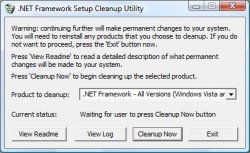
|
|
[ комментарии (1) ]
[ комментировать ]
|
| 17.12.2010 |
| |
| 04:50 В Швеции создали прототип биокомпьютера - живые клетки, которые общаются между собой, как микросхемы |
| Запись открыта: всем |
Ученые из Университета Гётеборга (Швеция) создали живые клетки, которые общаются между собой, как микросхемы, и которые можно программировать на выполнение определенных задач, сообщает РБК daily.
Свое биологическое вычислительное устройство ученые сконструировали на основе сети генетически измененных клеток дрожжей. Дело в том, что клетки дрожжей умеют обмениваться между собой некоторой сигнальной информацией.
Дрожжи - одноклеточные организмы со сложно устроенным геномом. Изменяя его, исследователи получили много разных вариантов - целую библиотеку из десятков видов клеток. В них они заложили разные реакции на сигналы (т.е. на действия, когда одна клетка передает другой определенные молекулы).
Проще говоря, каждая клетка выполняет условную программу: если что-то "чувствует", то в ответ на раздражитель продуцирует конкретные молекулы вещества.
Клетки плавают в одной среде, а провода в данном случае заменяют типы веществ, передающие сигнал. На каждый тип молекул откликаются клетки, призванные этот сигнал идентифицировать. Проблема в том, что набор молекул ограничен, и компьютерная логика здесь не действует.
Однако шведские ученые разработали методику, позволяющую заставить клетки выполнять достаточно сложные функции.
В живой природе тоже есть аналогичный обмен информацией, но раньше нельзя было моделировать систему, решающую нужные ученым задачи, например, распознавание опасности, быстрое восприятие изменения среды.
Эксперты предполагают, что в ближайшие годы появятся новые устройства, состоящие из сетей модифицированных живых клеток и выполняющие вычислительные функции и программы подобно компьютеру. Эти устройства не будут обладать высокой скоростью вычислений, зато в силу принципиально новой логики откроют дорогу к искусственному интеллекту.
Не исключено, например, что в будущем получится программировать человеческие клетки, чтобы они помогали людям оставаться здоровыми и бороться с болезнями и токсинами
|

|
|
[ комментарии (0) ]
[ комментировать ]
|
| 04:39 Microsoft предложила не пускать зараженные компьютеры в Сеть |
| Запись открыта: всем |
Вице-президент Microsoft по вопросам защищенных информационных систем Скотт Чарни на проходящей в Берлине конференции по информационной безопасности (ISSE) предложил один из возможных подходов к решению проблем борьбы с ботнетами, вредоносными программами и другими угрозами.
По его мнению, для обеспечения информационной безопасности интернета следует использовать методы, применяемые в борьбе с инфекционными болезнями, т.е. изолировать зараженные устройства от глобальной Сети, сообщает РИА "Новости" со ссылкой на британскую телерадиокорпорацию BBC.
Согласно предлагаемой модели безопасности, зараженные компьютеры и другие устройства будут допускаться в интернет только после предоставления доказательства отсутствия на них зловредных программ - своего рода "медсправки", цифрового сертификата, который удостоверяет, что машина не содержит вредоносных программ.
Оформляться такой сертификат будет некой защищенной от компрометации технологией по итогам сканирования устройства на зловредные программы, а также проверки наличия правильно настроенного межсетевого экрана, антивируса с актуальными сигнатурами и обновлений программного обеспечения.
Устройства без сертификата будут блокироваться интернет-провайдерами, хотя Чарни предполагает сделать исключение для доступа к сайтам и службам, которые могут потребоваться людям в чрезвычайной ситуации.
В сопровождающей доклад статье Чарни отмечает, что меры индивидуальной защиты (антивирусы, брандмауэры) часто не используются (или используются неэффективно) пользователями в силу неосведомленности о потенциальных угрозах или недостатка навыков по применению защитных средств.
Меры, которые могут, по мнению топ-менеджера Microsoft, использоваться для поддержания "здоровья" всей "экосистемы" интернета, включают обнаружение инфицированных устройств, уведомление их владельцев о способах "лечения" и изолирование зараженных устройств от остальной Сети.
Хотя многие эксперты скептически отнеслись к идее Чарни (к тому же, не блещущей новизной), подобные меры без особого шума уже постепенно внедряются в различных регионах на локальном уровне.
Так, в прошлом году австралийская Ассоциация интернет-индустрии представила черновой вариант свода правил для провайдеров. В этом документе для воздействия на владельцев зараженных компьютеров предполагается, в частности, использовать уменьшение скорости соединения и даже приостановление оказания услуг, если пользователь не предпринимает действий по устранению вредоносных программ.
Федеральная комиссия связи США (FCC) готовит для провайдеров инструкции по действию в случае заражения компьютеров пользователей вредоносными программами.
Со своей стороны поставщики услуг связи предпринимают и самостоятельные шаги в том же направлении: так, на днях крупный американский провайдер Comcast расширил действие тестовой системы оповещения о заражении компьютера на всех своих клиентов. В случае, если система обнаруживает на ПК подписчика услуг Comcast зловредное ПО, пользователю направляется соответствующее уведомление с предложением пройти "чистку" на специальном ресурсе.
|

|
|
[ комментарии (0) ]
[ комментировать ]
|
| 04:35 Чебуреки с помидорами и сыром |
| Запись открыта: всем |
Продукты:
Мука пшеничная - 2 стакана, вода - 100 мл, масло растительное для теста - 2,5 ст. л., масло для обжаривания - 100 мл, яйцо - 1 шт., помидоры - 4 шт., сыр твердый - 200 г, лук зеленый, зелень петрушки и укропа, майонез.
Рецепт приготовления:
1. Из муки, масла, яйца и воды замесите крутое тесто.
2. Помидоры вымойте, обсушите и нарежьте кружочками. Сыр нарежьте ломтиками. Репчатый лук очистите и измельчите. Зелень вымойте, обсушите и нарубите, затем смешайте с майонезом.
3.Смажьте стол растительным маслом. Раскатайте тесто в тонкий пласт и нарежьте прямоугольниками 10x15 см. На каждую половинку прямоугольника положите ломтик сыра, чайную ложку майонеза с луком и зеленью, кружок помидора и защипите края. С помощью вилки сделайте украшение на кромке, надавливая зубчиками на край изделия.
4. На сковороде разогрейте растительное масло и обжарьте чебуреки с обеих сторон до румяной корочки.
Подавайте с соусом по вкусу.
|

|
|
[ комментарии (0) ]
[ комментировать ]
|
|
|